1. ما هو AWS؟
- AWS يعني Amazon Web Services، وهو موقع إلكتروني ضخم يقدم خدمات استضافة سيرفرات على الإنترنت.
- السيرفر هو كمبيوتر قوي يشتغل 24 ساعة، وتقدر تستخدمه لتشغيل برامج مثل VPN.
2. كيف تدخل موقع AWS؟
- افتح متصفح الإنترنت عندك (مثل جوجل كروم أو فايرفوكس).
- في مربع البحث (أو في شريط العنوان) اكتب: "AWS" أو "Amazon Web Services" واضغط Enter.
- اختار أول نتيجة غالبًا بتكون https://aws.amazon.com
- اضغط على زر Sign Up (تسجيل حساب جديد).
3. إنشاء حساب في AWS
- عبّي بياناتك: البريد الإلكتروني، كلمة السر، الاسم، وغيرها.
- راح يطلب منك بطاقة ائتمان (فيه فترة تجريبية مجانية لمدة سنة في بعض الخدمات، لكن لازم تدخل بيانات البطاقة عشان يتحققوا).
- بعد التسجيل، سجل دخول بحسابك.
4. الدخول على خدمة إنشاء سيرفر (EC2)
- بعد ما تدخل لحسابك، في الصفحة الرئيسية، في مربع البحث العلوي، اكتب EC2 واضغط على النتيجة.
- خدمة EC2 هي خدمة إنشاء سيرفرات افتراضية.
5. إنشاء سيرفر جديد (Instance)
- في صفحة EC2، اضغط على زر Launch Instance (تشغيل سيرفر جديد).
- بيطلب منك تختار نظام التشغيل (Operating System)، اختار Ubuntu (هو نظام تشغيل شبيه للينكس ومجاني).
- بعدين حدد مواصفات السيرفر (المكان اللي بيشتغل فيه، حجم الذاكرة، المعالج...).
- خذ الخيارات الافتراضية أو الصغيرة عشان التجربة تكون سهلة ورخيصة.
6. إنشاء ملف المفتاح الخاص (Key Pair)
- راح يطلب منك تنشئ ملف Key Pair وهو ملف مهم جدًا.
- هذا الملف هو اللي راح تستخدمه عشان تدخل للسيرفر عبر SSH.
- اختر اسم للملف واضغط Download عشان تنزل الملف على جهازك (عادة يكون بصيغة pem).
- احتفظ بالملف في مكان آمن، لأنه بدون هذا الملف ما تقدر تدخل للسيرفر.
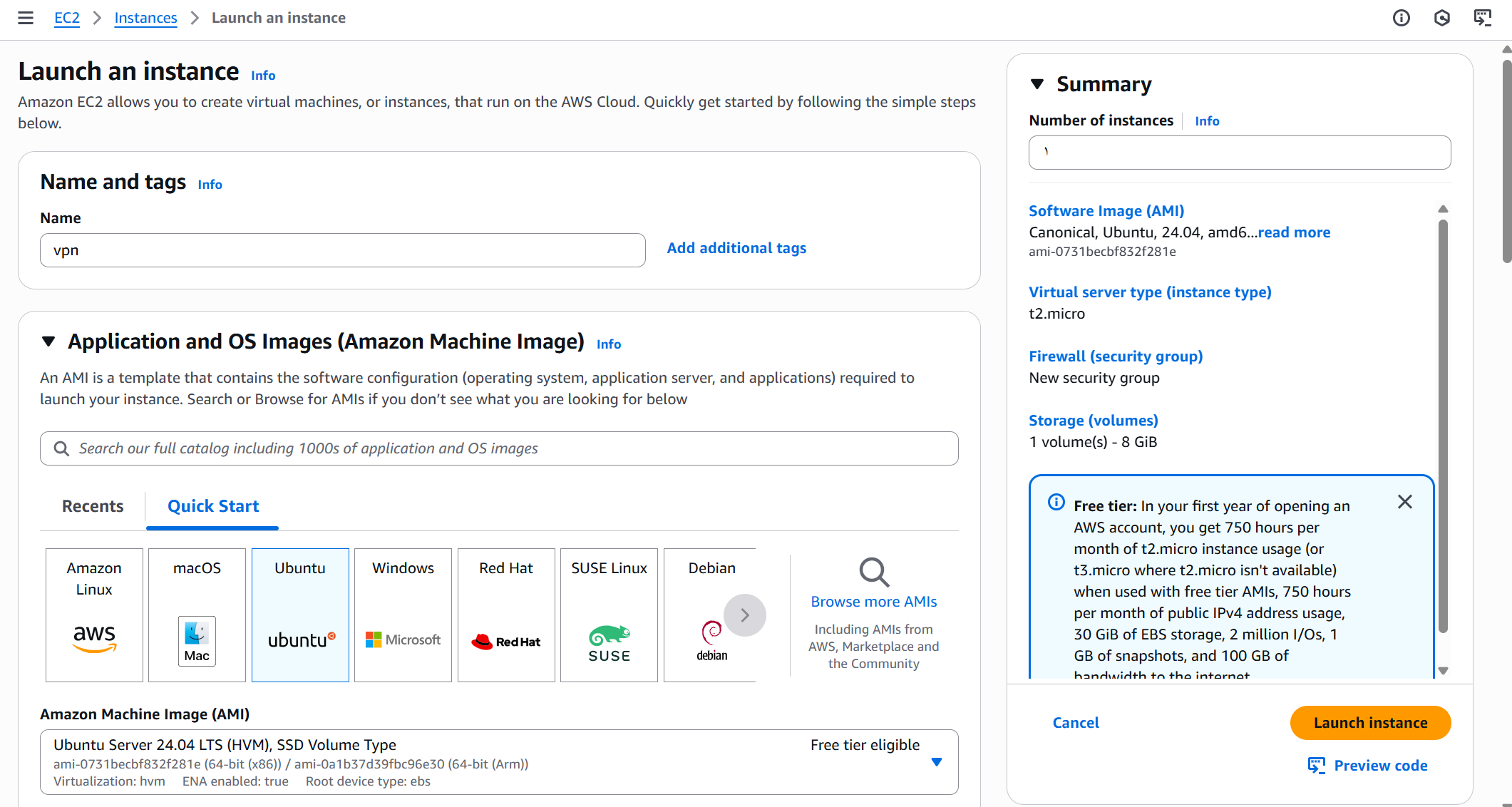
7. إعداد قواعد الدخول (Inbound Rules)
- في صفحة إنشاء السيرفر، في جزء Security Group (مجموعة الأمان)، بتحدد قواعد الفتح للسيرفر.
- اضغط على edit
- ثم اضغط إضافة قاعدة جديدة وقم بالتالي:
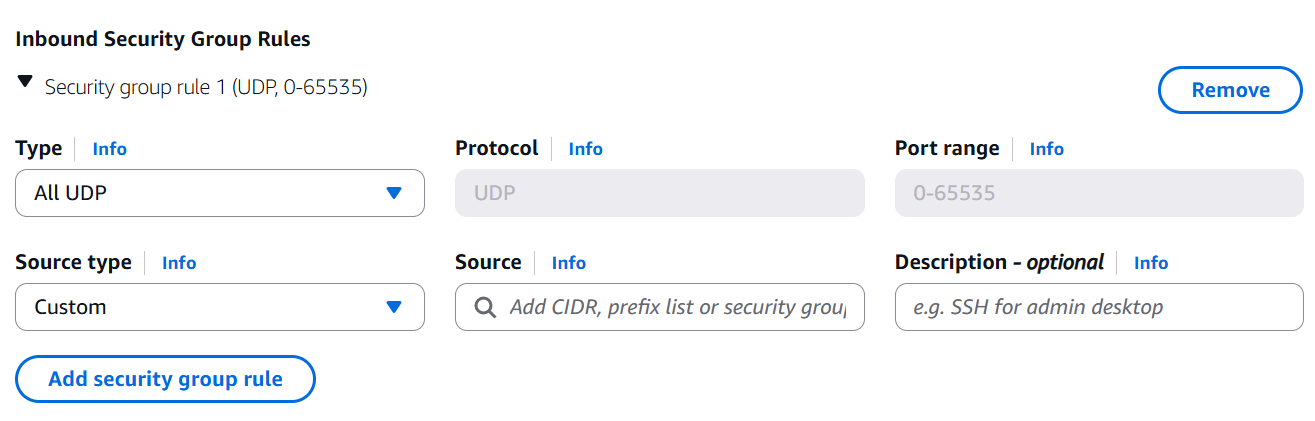
8. تشغيل السيرفر
- اضغط على زر Launch لتشغيل السيرفر.
- بعد دقائق، السيرفر بيشتغل ويعطيك عنوان Public IPv4 address (مثل 54.67.153.151).
9. الدخول على السيرفر باستخدام SSH
- افتح برنامج Terminal إذا تستخدم لينكس أو ماك، أو PowerShell / CMD لو تستخدم ويندوز
-
في التيرمينال (الواجهة النصية)، اكتب الأمر التالي (مع تعديل المسار واسم ملف المفتاح والعنوان)
Bash
ssh -i مسار_الملف ubuntu@عنوان_IPv4 -
مثال:
Bash
ssh -i ~/Downloads/aws-key.pem ubuntu@54.67.153.151 - إذا ظهرت رسالة أمان، اكتب yes وادخل.
🔐 نصائح أمانية
احرص على عدم مشاركة ملف المفتاح (.pem) مع أي شخص، فهو بمثابة كلمة السر لسيرفرك.